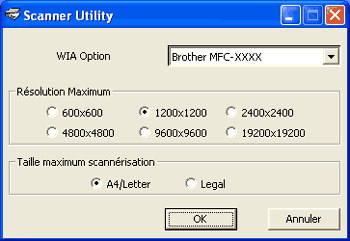L'application Scanner Utility permet de configurer le pilote de scanner WIA pour les résolutions supérieures à 1200 ppp et de changer le paramètre Taille maximum scannérisation.
Si vous voulez définir la taille Legal comme taille par défaut, cochez Legal dans la boîte de dialogue Scanner Utility. Vous devez redémarrer votre ordinateur pour que les nouveaux réglages soient pris en compte.

Remarque
| | Si vous numérisez le document à une résolution supérieure à 1200 ppp, la taille du fichier peut augmenter de façon très importante. Vérifiez que vous disposez d'assez de mémoire et d'espace libre sur le disque dur pour la taille du fichier que vous essayez de numériser. Si vous n'avez pas assez de mémoire ou d'espace sur le disque dur, votre ordinateur peut se bloquer et vous risquez de perdre votre fichier. |
| • | Exécution de l'utilitaire Vous pouvez lancer l'utilitaire en cliquant sur Scanner Utility dans le menu démarrer/Tous les programmes/Brother/MFC-XXXX (où XXXX est le nom de votre modèle)/Paramètres du scanner/Scanner Utility. |

Remarque
| | (Windows Vista®) Lorsque l'écran Contrôle de compte d’utilisateur s'affiche, procédez comme suit. | • | Utilisateurs ayant des droits d'administrateur : cliquez sur Autoriser. |
| • | Utilisateurs n'ayant pas de droits d'administrateur : entrez le mot de passe administrateur et cliquez sur OK. |
|